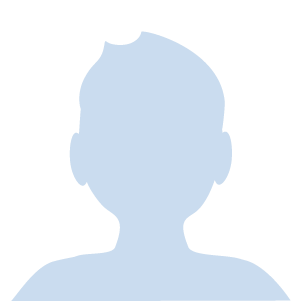「ビジネスサイトを作って学ぶ WordPressの教科書 Ver.5.x対応版」の動かなかった所 #01
Pythonを触ることが多かったのですが、フロントエンドが全くだったので
HTML&CSSを学ぶため、
本書「ビジネスサイトを作って学ぶ WordPressの教科書 Ver.5.x対応版」を手に取りました
が、そもそも書いた通り動かない・・・
っていうか、買った次の週にバージョンアップ版が出るっていう…
ひとまず覚書として、対応をまとめます
P19 varant up
|
1 2 3 4 5 6 7 8 9 10 11 12 13 |
C:\pacificmall>vagrant up Bringing machine 'default' up with 'virtualbox' provider... ==> default: Box 'prime-strategy/kusanagi-wp5' could not be found. Attempting to find and install... default: Box Provider: virtualbox default: Box Version: 1.0 The box 'prime-strategy/kusanagi-wp5' could not be found or could not be accessed in the remote catalog. If this is a private box on HashiCorp's Vagrant Cloud, please verify you're logged in via `vagrant login`. Also, please double-check the name. The expanded URL and error message are shown below: URL: ["https://vagrantcloud.com/prime-strategy/kusanagi-wp5"] Error: schannel: next InitializeSecurityContext failed: Unknown error (0x80092012) - 失効の関数は証明書の失効を確認できませんでした。 |
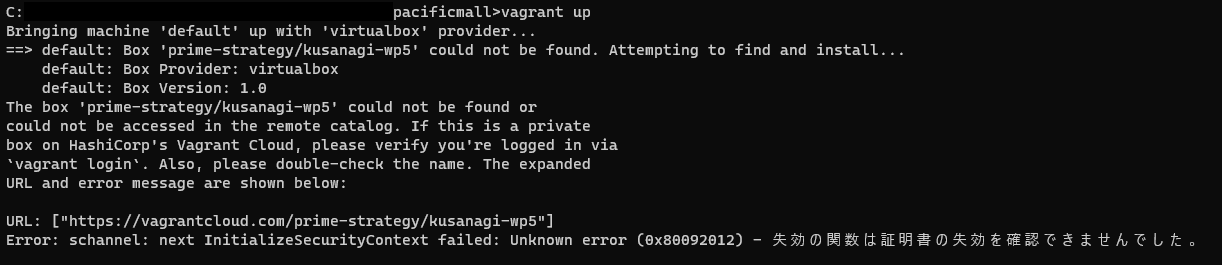
could not be accessed in the remote catalog.
見つけられなかった、またはアクセスできなかった
と言われてしまいます
P19 varant up対応策
対策1:config.vm.box_url を追加する
Qiitaのこちらで似た記事を見つけたので、DL先を設定ファイルに書き込みます
書籍に記載のある当該VagrantファイルはこちらのURLになります
https://app.vagrantup.com/prime-strategy/boxes/kusanagi-wp5
次に書籍の手順通り進めていたらファイルが作られるので↓、それをメモ帳などで開きます

config.vm.box = *****
config.vm.box_url = “https://app.vagrantup.com/prime-strategy/boxes/kusanagi-wp5” # ←追加
config.vm.box_version = *****
config.vm.box と config.vm.box_version の間に上記を追加します
その後、書籍通り>vagrant up を走らせます
対策2:セキュリティソフトを一時解除する
Qiitaのこちらで似た記事を見つけたので、まねて解除します
私の場合はAvastを使っているので、タスクバーから右クリックで”10分間解除”を選び
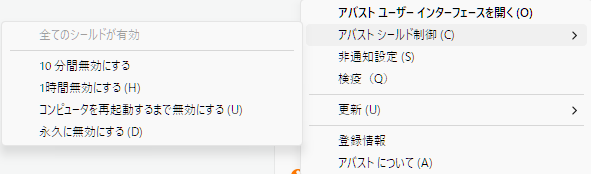
書籍通り>vagrant up を走らせます
結果
私の場合はこれで走りました。
試しに書籍通り>vagrant status を走らせると書籍通りの内容となりました。
ほか、本書の訂正箇所は以下リンクが参考になります
訂正情報
https://wpbook-pacificmall.work/correction/